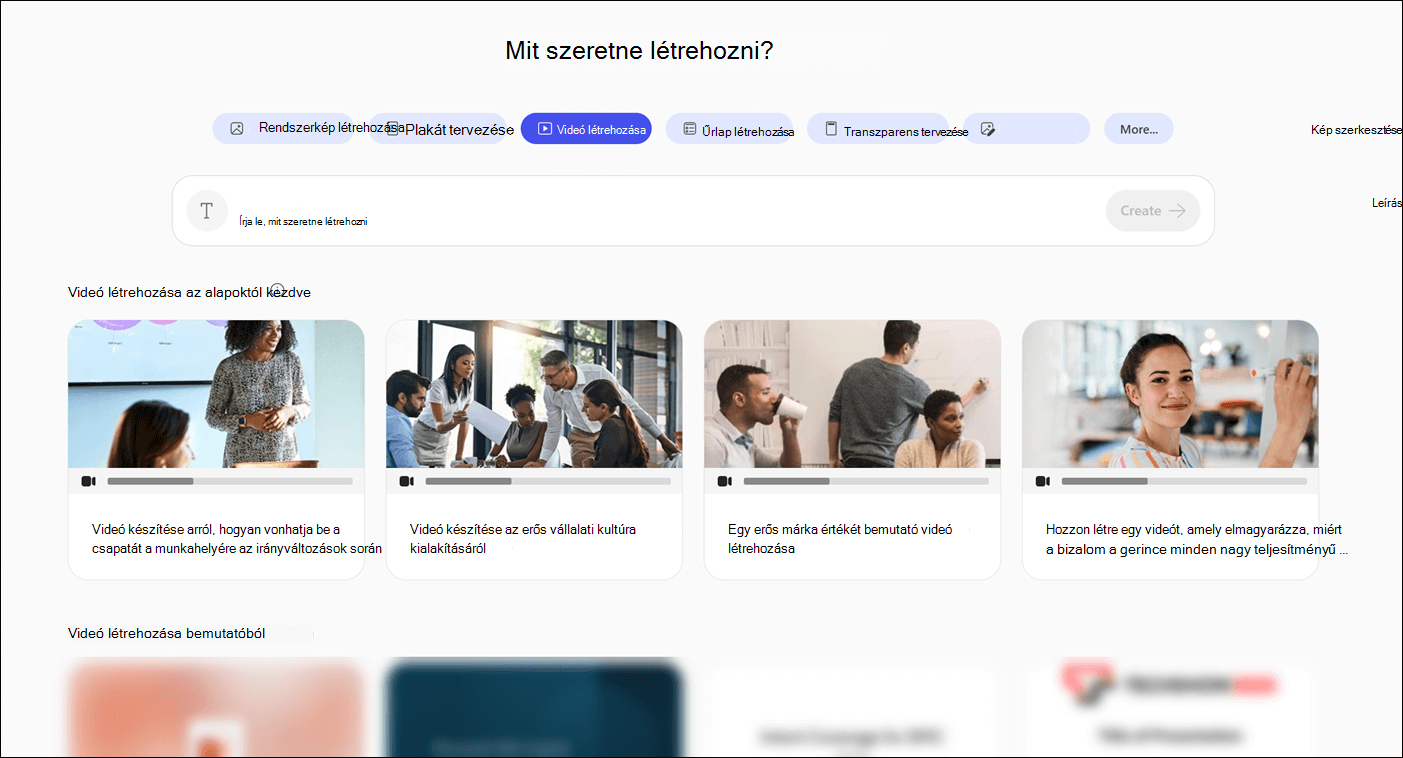Videó létrehozása a Microsoft 365 Copilot alkalmazás
Hatókör
A Microsoft 365 Copilot alkalmazás szinte bármilyen témában készíthet egy rövid videót az AI-val. A videó létrehozása után szerkesztheti és finomíthatja, hogy a kívánt legyen.
Videó létrehozása a Microsoft 365 Copilot alkalmazás
-
A Microsoft 365 Copilot alkalmazás a képernyő bal oldalán található navigációs sávon válassza a Létrehozás lehetőséget.
-
Válassza a Videó létrehozása lehetőséget.
-
Adja meg a kívánt videó leírását. A lehető legspecifikusabb legyen a legjobb eredmény érdekében.
Tipp: Ha azt szeretné, hogy a Copilot egy meglévő PowerPoint bemutatóból hozzon létre egy videót, válassza az PowerPoint fájl hozzáadása lehetőséget a leírás beírása helyett.
-
Válassza a Létrehozás lehetőséget. A videó létrehozása általában kevesebb mint egy percet vesz igénybe.
A videó szerkesztése
A megjelenő videó finomítást igényelhet. Ha a módosítások viszonylag kicsik, például a kísérőszöveget férfiasról nőiesre módosítják, vagy más típusú háttérzenét választanak, a módosításokat a Szerkesztés AI-val panelen választhatja ki.
Miután kiválasztotta a módosításokat, válassza az Új piszkozat létrehozása lehetőséget a videó új verziójának létrehozásához a benne lévő módosításokkal. Ne aggódjon, ha úgy dönt, hogy a módosítások nem jobbak, bármikor visszatérhet a videó bármely korábbi verziójához.
Ha a videóhoz nagyobb módosításokra van szükség, Clipchamp online videószerkesztőnk készen áll a segítségére. A képernyő tetején válassza a Szerkesztés Clipchamp lehetőséget.
A videó mentése
Ha elégedett a videóval, és készen áll a mentésre, válassza a szerkesztés Clipchamp lehetőséget a képernyő tetején, majd amikor megnyílik a videó Clipchamp válassza az Exportálás gombot a közös formátumban, például .MP4 mentéséhez.